Diálogo
Descripción
La pieza “Diálogo” te permite representar una conversación entre varios personajes.
Vista en el juego
El juego mostrará a varios personajes teniendo una conversación dentro de una escena o dentro de unas ventanas.
Vista en escena:
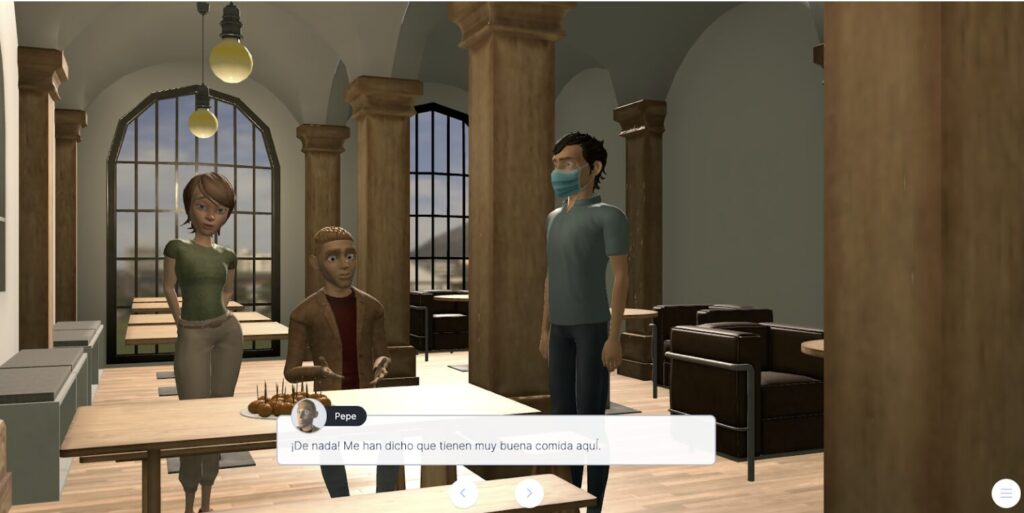
Vista en ventanas:
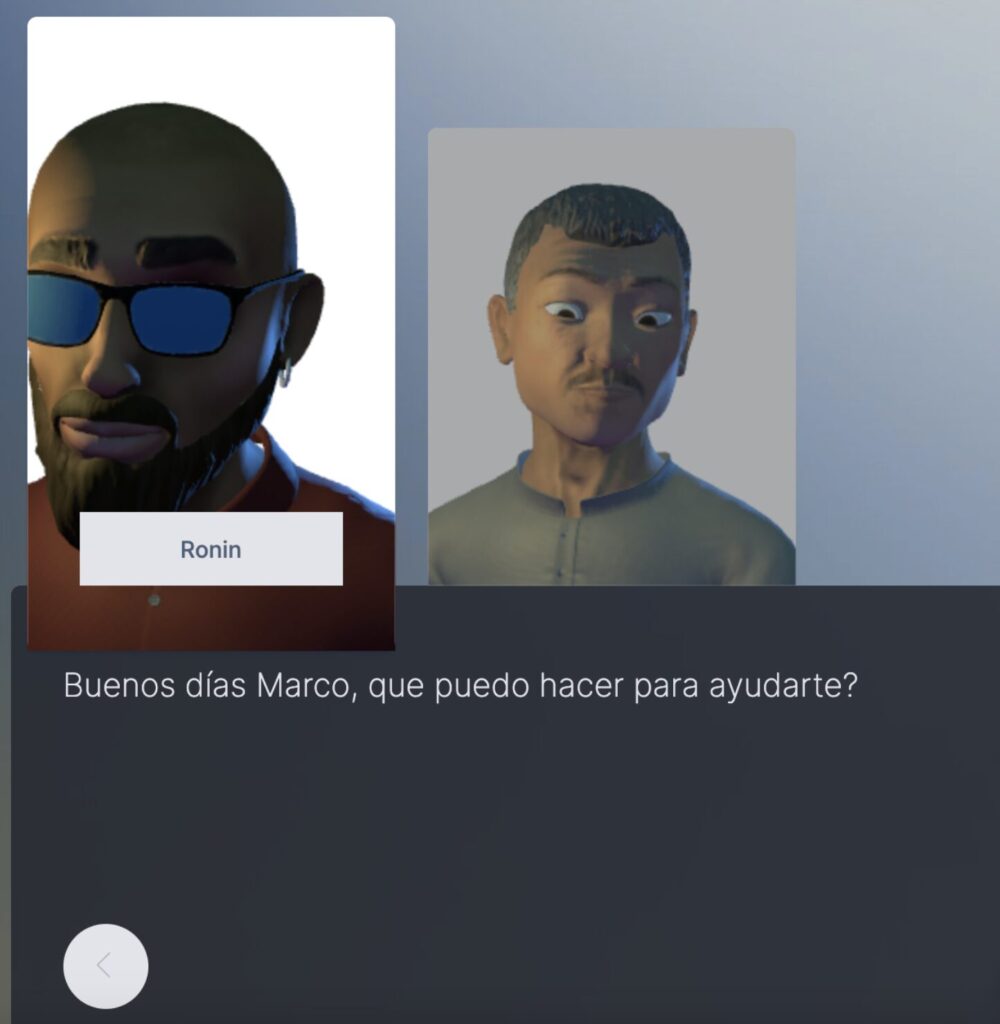
Configuración
- Elige el modo de visualización: vista en ventanas o vista en escena (ver arriba las capturas de pantalla).
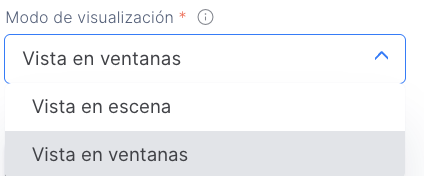
Tienes tres opciones:
- Reproducir el diálogo de forma automática: habrá una lectura automática del diálogo, sin tener que hacer clic para pasar a la siguiente frase.
- Avanzar de pieza automáticamente: al final del diálogo, no hace falta hacer clic para pasar a la pieza siguiente.
- Enfocar al actor hablante: la escena se acerca para enfocar de cerca al personaje que está hablando y permitirle al jugador centrar su atención en él o ella.
2. Crea una conversación o cambia la cámara pulsando el botón correspondiente:
Frase: añade frases para construir diálogos entre los personajes.
Decisión: utiliza la decisión para hacer que el jugador tome una decisión dentro del diálogo. Puedes usar esta opción para crear juegos de rol, por ejemplo.
Si eliges la visualización en escena, la decisión seguirá apareciendo en una ventana para que el jugador pueda contestar y ver su feedback correspondiente.
Narración: esta opción te permite añadir cualquier contenido en forma de narración.
Cambio de cámara: define diferentes tiros de cámara y transiciones entre ellos durante el flujo de un diálogo

3. Selecciona los personajes (actor 1, actor 2, actor 3…) que participarán en cada una de las frases del diálogo, define el nombre que utilizarán (su alias) y, por último, elige su expresión gestual (ten en cuenta que la expresión se elegir en función de si el personaje está de pie o sentado).
Ten en cuenta que cuando selecciones un personaje, la biblioteca te mostrará primero los personajes que ya has añadido a tu juego.
Escribe la(s) frase(s) pulsando primero en el icono del bocadillo situado a la derecha del personaje correspondiente.
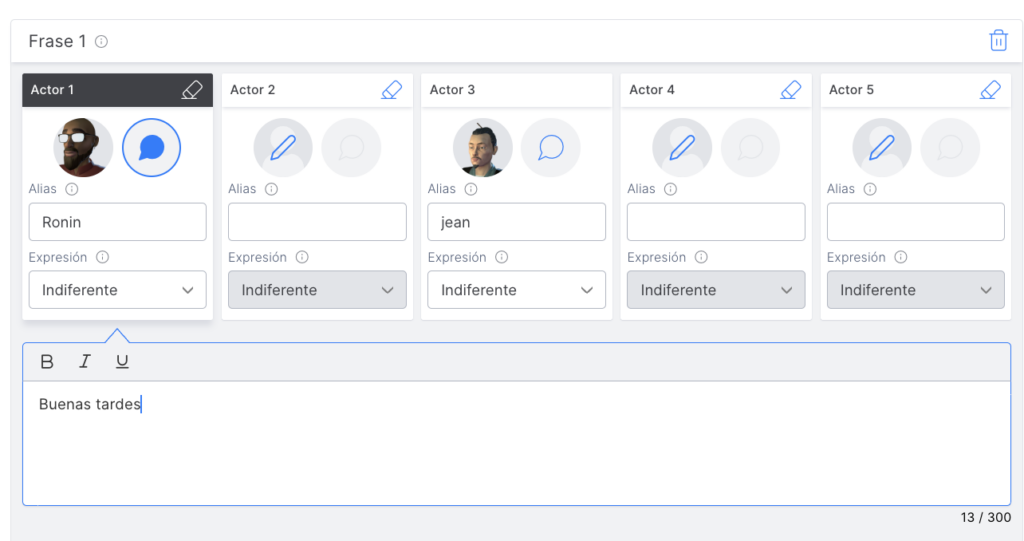
Para cada frase, decisión o narración, puedes añadir una voz sintética o un fichero MP3. Este audio lo escuchará el jugador cuando aparezca la frase en pantalla durante el juego.
Voz sintética: elige entre las distintas voces disponibles.
Una vez hayas seleccionado una voz sintética para un personaje, se le aplicará la misma voz en todo el juego. Para modificar la voz de un personaje, ve a la pestaña “Configuración”.
Archivo de audio: este fichero (MP3) puede ser una frase grabada con tu propia voz o un efecto de sonido para acompañar al texto.
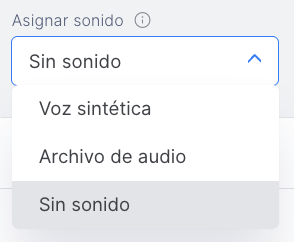
Trucos y consejos
- Para modificar un personaje (avatar, nombre y/o voz), ve a la pestaña “Configuración”. Una vez hechos los cambios, estos se aplicarán en cada sitio del juego donde aparezca el personaje.
- Puedes añadir una imagen de fondo en el diálogo en ventanas para potenciar la experiencia inmersiva del juego: puede ser cualquier imagen o foto tuya, o un pantallazo de la escena que has creado.
- En el diálogo en ventanas, puedes modificar la posición que ocupan los personajes en la conversación. Para ello, arrastra el cuadro de un personaje y sitúalo en una de las cinco posiciones existentes.
- Recuerda que los objetos también pueden “hablar”. Añade objetos que puedan emitir sonidos (un móvil, por ejemplo) y escribe onomatopeyas en sus frases de diálogo. De esta manera, conseguirás enriquecer tus diálogos y hacerlos más realistas.
- Ten en cuenta que el cambio de cámara dentro de diálogo en escena no puede convivir con el «Enfocar al actor hablante»
